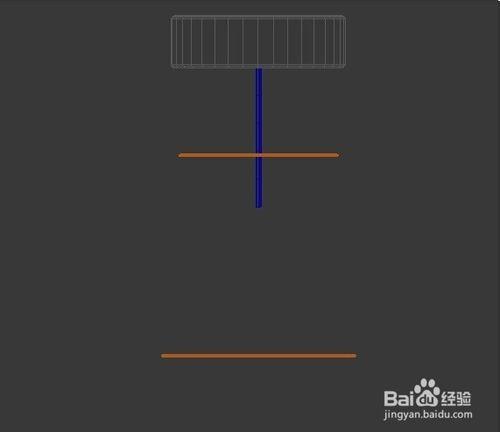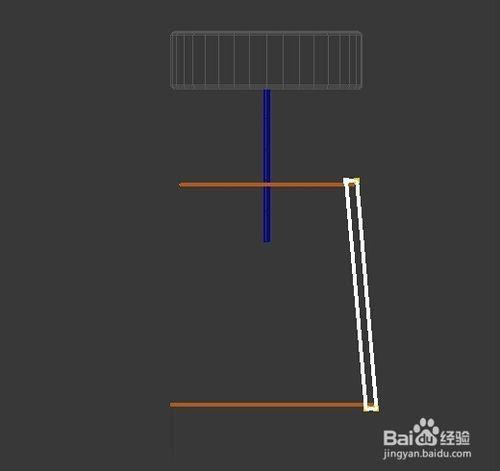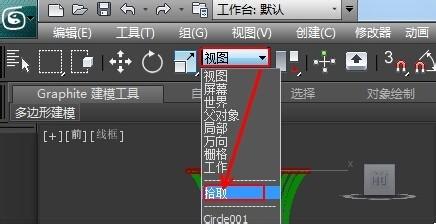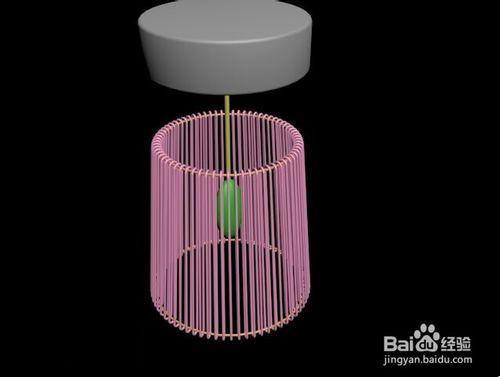隨著社會的發展,燈具成了人們家居生活中必備用品。在幽靜的晚上自然是少不了用燈具來照明。今天就給大家帶來了線狀燈具模型的製作教程,喜歡的同學們一起來看看步驟吧!
工具/原料
3DsMax2013
Vray
方法/步驟
單擊“創建”-“幾何體”-“擴展基本體”-“切角圓柱體”按鈕,在3DsMax2013“頂”視圖創建一個切角圓柱體,設置參數如圖所示。
單擊“創建”-“幾何體”-“標準基本體”-“圓柱體”按鈕,在“頂”視圖創建一個切角圓柱體,設置參數如圖所示。
單擊“創建”-“圖形”-“樣條線”-“圓”按鈕,在“頂”視圖創建一個圓形,設置“半徑”為45;進入3DsMax2013“修改”命令面板,在“渲染”卷展欄下勾選“在渲染中啟用”和“在視口中啟用”複選框,設置“厚度為1.5,如圖所示。
再使用移動複製的方法複製一個圓形,設置“半徑”為55,並移動到合適的位置,如圖所示。
單擊“創建”-“圖形”-“樣條線”-“線”按鈕,在“前”視圖創建一個矩形線條,如圖所示。
在3DsMax2013修改器“選擇集”下選擇“頂點”,在視圖中選擇矩形線條頂點,然後單擊鼠標右鍵,在彈出的菜單中選擇“Bezier角點”,然後單擊“圓角”按鈕,在視圖中按住鼠標左鍵拖動,圓角如圖所示。
確保繪製的矩形線條處於選擇狀態,在3DsMax2013工具欄“視圖”下方選擇“拾取”,如圖所示。
在“頂”視圖中單擊繪製的切角圓柱體,然後選擇“使用變換座標中心” 按鈕;目的就是以當前座標系統的軸心為軸心,那麼當前座標系統是什麼呢?就是我們剛才在視圖中拾取的切角圓柱體的圓心。
確認視圖中的線形為選擇狀態,選擇3DsMax2013菜單欄:“工具”-“陣列”命令,在彈出的“陣列”對話框中設置陣列參數,單擊“確定”按鈕,如圖所示。
在3DsMax2013視圖中創建一個圓形,移動到合適位置,作為“燈泡”,完成線狀燈具3d模型建模效果如圖。3d素材模型庫,就上模型雲。
注意事項
本教程使用的軟件是3DsMax2013,僅對新手適用哦。